HP Pavilion Aero 13-bg(2024年モデル)購入レビュー
(*当サイトの記事にはアフィリエイト広告が含まれています)
Pavilion Aero 13-bg(2024年モデル)は、13.3インチパネル搭載のモバイルノートPC。1kgを切る約990gという圧倒的な軽さを実現しています。HPノートPCのスタンダードに位置づけられるPavilionシリーズに属しています。
先代モデルのPavilion Aero 13-beも最小構成957gという軽さを実現した13.3インチモバイルPCでコスパが良いいため人気がありましたが、本モデルは後継モデルに位置づけられます。

Pavilion Aero 13-bgの主な特徴は次のとおり。
- 990gという圧倒的軽さを実現
- 縦横比16:10の13.3インチパネル搭載モバイルノートPC
- AMD Ryzen 8000シリーズプロセッサ搭載モデルを選択可能
- AI専用NPU内蔵プロセッサのため、効率的なAI処理が可能
- 先代モデルからキーボードデザインが変更され、Enterキーの右横のキーがなくなった
- Copilotキー搭載
- 先代モデルからUSB Type-C端子が1つ増え、合計4個のUSB端子を搭載
- ナチュラルシルバー/スカイブルーの2つのカラーリングを用意
Pavilion Aero 13-bgのスカイブルーモデルを購入したので、ここでは、先代モデルとの比較、さらには本モデルの特徴・スペック等について詳しく解説します。また、ナチュラルシルバーモデルをメーカーからお借りすることができたので、ナチュラルシルバーカラーについても説明しています。
【参考】Pavilion Aero 13-bg(2024年モデル)を購入!
Pavilion Aero 13-bg(2024年モデル)を購入したのでレビュー動画をアップしました。
- 目次
- 1)1kgを切る軽量ボディ
- 2)スペックをチェック(先代モデルとの比較)
- 3)パッケージ別のスペックをチェック
- 4)パフォーマンスをチェック
- 5)特徴/使い勝手をチェック
- 6)各パーツをチェック
- 7)同梱物をチェック
- 8)まとめ
ここに記載されているスペック・構成・価格は記事執筆時点のものです。最新情報については必ずHP Webサイトでご確認ください。レビュー機は購入機/メーカーの貸出機です。
■スタンダードモデル(購入機):AMD Ryzen 5プロセッサ/16GBオンボードメモリ/512GB SSD/AMD Radeonグラフィックス (プロセッサに内蔵)/スカイブルー
■パフォーマンスモデル(貸出機):AMD Ryzen 7プロセッサ/16GBオンボードメモリ/1TB SSD/AMD Radeonグラフィックス (プロセッサに内蔵)/ナチュラルシルバー
*当サイト向け特別クーポンが提供されています。個人向けPCが7%オフ/法人向けPCが4%オフになるクーポンが利用可能です。【プロモーション/提供:株式会社日本HP】
1)1kgを切る軽量ボディ
Pavilion Aero 13-bgの特徴は軽さ。

最小構成で約990gという軽さを実現。

実測値は976g。スペック値より重くて1kgを上回るのかな、と思っていたので軽いのはうれしいですね。

先代モデルの最小構成のスペック値は957gだったので、3gほど軽くなっています(上の画像は先代モデルのセラミックホワイトモデルの重量を計測したところ、1kgを切る979gという軽さ(実測値))。
先代モデルと大きさ・重量を比較してみました。
| HP Pavilion Aero 13-bg0000 (2024年モデル) |
【先代モデル】 HP Pavilion Aero 13-be2000 (2023年モデル) |
|
| 寸法 | 約 297× 211 × 16.5 (最薄部) -17.4 (最厚部) mm | 約298 x 209 x 16.9 (最薄部)-18.9 (最厚部) mm |
| 重量 | 約 990 g |
約957g |
| カラーリング | ナチュラルシルバー/スカイブルー | セラミックホワイト/ピンクベージュ |

やっぱり軽いのは正義。

どこにでもストレス無く持ち運べます。機動性が高いので、毎日外に持ち出したい人、外出先で作業することが多い人にはいいでしょうね。

厚さは最薄部で16.5mm。スリムなつくりになっています。先代モデルと比べると、若干スリム化されていますね。

左右のベゼル幅は狭めで、ボディのコンパクト化が図られています。

ボディが小さいのでビジネスバッグからの取り出しもすごくスムーズ。

デイパックからもさっと取り出せます。

なお軽量化/スリム化が図られていますが、軽くて強い、リサイクルマグネシウム合金ボディを採用。 天面耐圧テストで350kgfをクリアしています。 満員電車ではおよそ100kgfの圧力がかかると言われており、約3倍の強度があるので安心して持ち運ぶことができますね。

天板部はマット調の仕上がり。触るとさらさらします。指紋や汚れは目立ちにくいかな。

質感高めで、光があたるとにぶく反射します。

カラーリングは、ナチュラルシルバー(上の画像の左)/スカイブルー(上の画像の右)を用意。

先代モデルは、セラミックホワイトとピンクベージュが用意されており、セラミックホワイトには陶器のような触り心地が良かったのですが、カラーリングは一新されていています。

ナチュラルシルバー。

明るめのシルバーです。

質感は高めですね。

キーボードの周囲はシルバー、

キーボードは濃いめのグレーです。

底面部にもシルバーが用いられています。

ぼくが購入したのはスカイブルー。想像していたのよりも落ち着いた色合いです。クールな感じの仕上がりで、光が当たると鮮やかさもあって、結構格好いいですね。

キーボード周囲と

底面部も同じカラーリングを採用。同じカラーでボディが覆われているため統一感があります。

2つのカラーリングモデルを並べてみました。ナチュラルシルバーはシンプルな色合いです。オーソドックスな仕上がりになっていると思います。

スカイブルーは淡いブルーカラーで、あまり見かけない色でおもしろいと思います。

キーボード部分の雰囲気も大分違いますね。

スカイブルーモデルは、キーボードと周囲の色の差があんまりないので一体感があって個人的には好きですね。

どちらのカラーモデルを選ぶのか迷うところですが、高級感がある方がいい、メタル感がある方が好きというのならナチュラルシルバーモデルがオススメかな。他とは違うカラーリングがいい、クールな感じが好き、 というのならスカイブルーがいいかもしれません。
【参考】ナチュラルシルバーとスカイブルーの比較
Pavilion Aero 13-bg(2024年モデル)のナチュラルシルバーモデルとスカイブルーモデルの比較動画をアップしました。
2)スペックをチェック
Pavilion Aero 13-bgの主なスペックをチェックします。AMD Ryzen 7000シリーズプロセッサを搭載した先代モデルのPavilion Aero 13-be2000のスペックと比較しています。
| HP Pavilion Aero 13-bg0000 (2024年モデル) |
【先代モデル】 HP Pavilion Aero 13-be2000 (2023年モデル) |
|
| ディスプレイ | 13.3インチワイド・WUXGA非光沢・IPSディスプレイ (1920×1200 / 400nit) | 13.3インチワイド・WUXGA非光沢・IPSディスプレイ (1920×1200 / 最大1677万色) |
| CPU | AMD Ryzen 5 8640U AMD Ryzen 7 8840U |
AMD Ryzen 5 7535U/ AMD Ryzen 7 7735U |
| メモリ | 16GB オンボード (6400MHz,LPDDR5x SDRAM) | 8GB オンボード (6400MHz,LPDDR5 SDRAM)/ 16GB オンボード (6400MHz,LPDDR5 SDRAM) |
| ストレージ | 512GB/1TB (PCIe Gen4 NVMe M.2 SSD) | 256GB/512GB (PCIe NVMe M.2) |
| グラフィックス | AMD Radeon グラフィックス (プロセッサに内蔵) | AMD Radeon グラフィックス (プロセッサに内蔵) |
Pavilion Aero 13-be(2023年モデル)のレビュー記事/動画
先代モデルPavilion Aero 13-be2000(2023年モデル/AMD Ryzen 7000シリーズプロセッサ搭載)に関するレビュー記事/動画をアップしています。
→Pavilion Aero 13-be2000(2023年モデル)レビュー記事




CPU
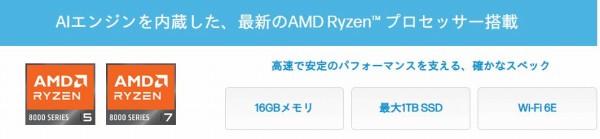
CPUには、AMD Ryzen 5 8640U/AMD Ryzen 7 8840Uプロセッサ 搭載モデルを選択できます。いずれのプロセッサにもNPU AIエンジンを搭載しており、効率的なAI処理を可能にします。
| CPU | Ryzen 5 8640U | Ryzen 7 8840U |
| コアの数 | 6 | 8 |
| スレッドの数 | 12 | 16 |
| 基本クロック | 3.5GHz | 3.3GHz |
| 最大ブーストクロック | 4.9GHz | 5.1GHz |
| L2キャッシュ | 6MB | 8MB |
| L3キャッシュ | 16MB | 16MB |
| TDP | 28W | 28W |
| AI専用NPU | 〇 | 〇 |
パフォーマンス面ではAMD Ryzen 5 < Ryzen 7となります。コア数もRyzen 7の方が多いので、マルチタスクを実行する際に、Ryzen 7の方が、より高速に処理できます。
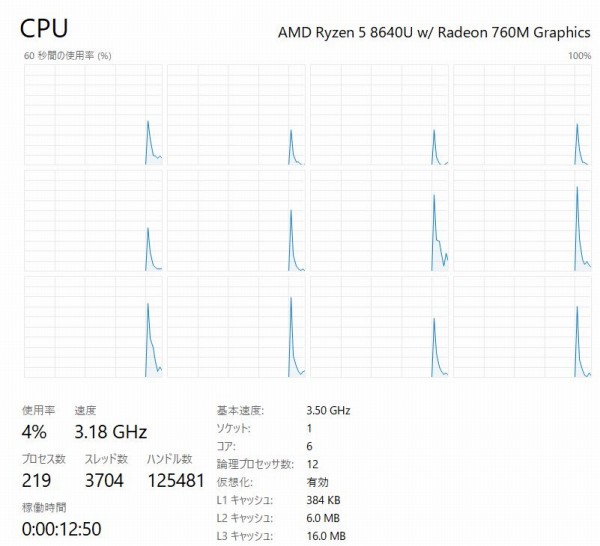
レビュー機にはRyzen 5 8640Uプロセッサを搭載。
メモリ
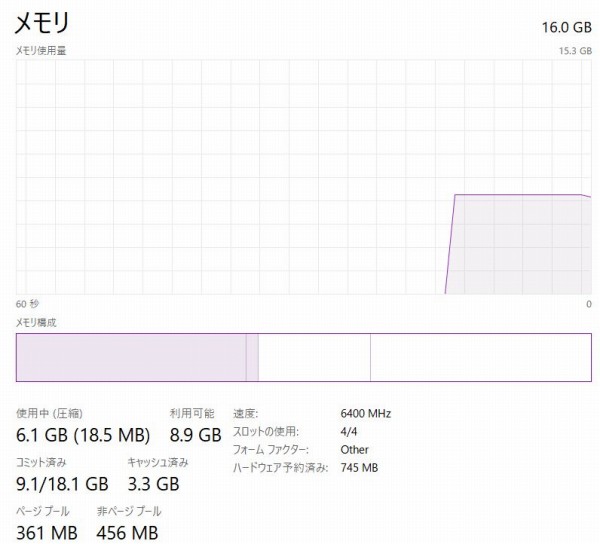
メモリは16GB搭載モデルを選択可能。先代モデルでは8GBメモリ搭載モデルも用意されていましたが、本モデルでは8GB搭載モデルは用意されていません。最近は、コスパ重視ノートPCでも最小構成が16GBメモリというモデルが増えてきたので、その流れに沿っているのでしょう。本モデルのようなモバイルノートPCの場合、画像/動画編集などのヘビーな作業をメインで行うことはあまりないと思うので、16GBのメモリ容量があれば十分なシーンが多いと思います。
| メモリ容量 | 説明 | |
| 8GB | ↓ ↓ 快適 |
一般的なタスク(Web閲覧/メール/ビジネスアプリの操作/動画再生)であれば、それほどストレスなく処理できるレベルのパフォーマンスを確保できると思います。 |
| 16GB | 負荷のかかる処理を快適に実行したい場合には、16GB以上のメモリを積むことをオススメします。 |
オンボードメモリのため、購入後に増設等のカスタマイズ作業を行うことはできません。
ストレージ
高速アクセス可能なSSDを搭載。先代モデルは256GB/512GB搭載モデルが用意されていましたが、本モデルでは容量は512GB/1TB搭載モデルを選択可能。より大容量なSSDが使えるようになりました。
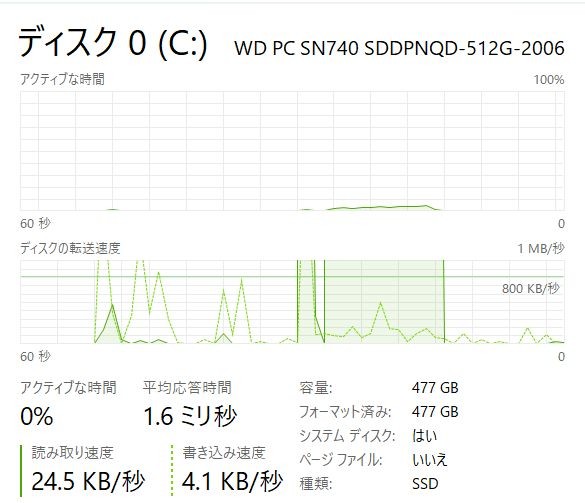
レビュー機には512GB SSDを搭載。
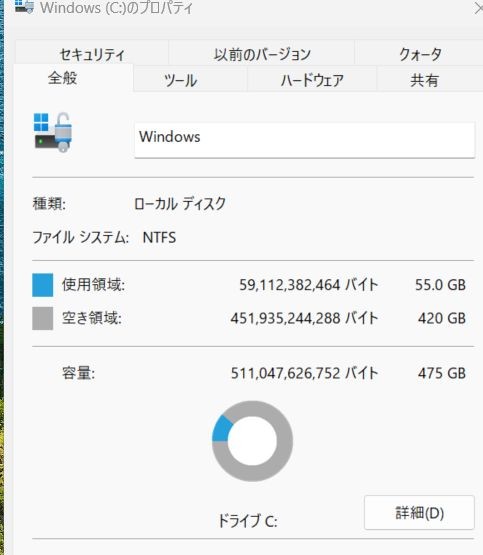
ちなみに使い始めの空き領域は420GBでした(空き領域はマシン構成等によって異なる可能性あるので参考程度にしてください)。
グラフィックス
CPU内蔵タイプのグラフィックスを搭載。描画処理能力の高性能なグラフィックス搭載モデルは用意されていません。
【スペックまとめ】
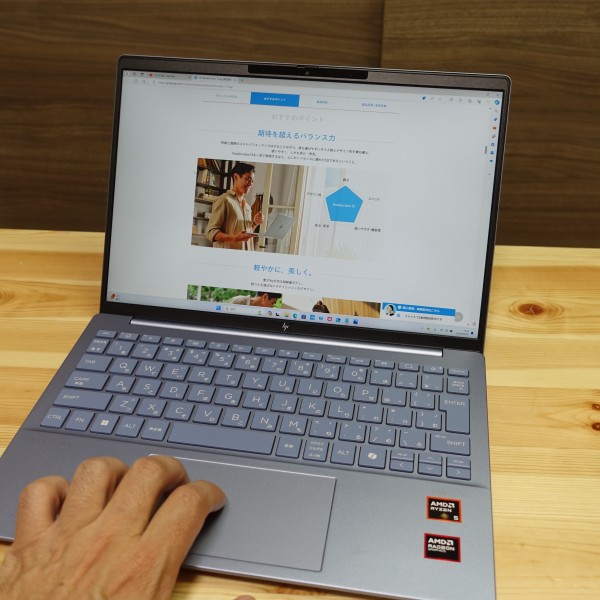
AI専用NPU搭載プロセッサ+16GBメモリ+SSD+CPU内蔵グラフィックスという構成。大容量メモリ/高速アクセスできるSSDを搭載しているほか、最近はCPU内蔵グラフィクスの性能もアップしているので、個人的には、モバイルタイプとしては十分なレベルのスペックだと思います。
3)パッケージ別のスペックをチェック
Pavilion Aero 13-bg(2024年モデル)のパッケージ別のスペックをチェックします(2023年モデルのパッケージ別の価格も併記しています)。
| Pavilion Aero 13-bg(2024年モデル) | ||
| スタンダードモデル (0009AU) |
パフォーマンスモデル (0012AU) |
|
| CPU | AMD Ryzen 5 8640U |
AMD Ryzen 7 8840U |
| メモリ | 16GB | |
| ストレージ | 512GB SSD | 1TB SSD |
| 価格(税込) | 【希望販売価格】 176,000円~ |
【希望販売価格】 198,000円~ |
| 割引き後の価格(税込) | 【キャンペーン】 134,800円~ 希望販売価格よりも 41,200円オフ (23%オフ) |
【キャンペーン】 154,800円~ 希望販売価格よりも 43,200円オフ (21%オフ) |
(*価格は2025/12/19時点(税込)。)
本モデルにはスタンダード/パフォーマンスの2つのモデルが用意されています。スペックが異なるのは、CPU/SSDの容量の2つ。
価格重視ならスタンダードモデル(0009AU)。Ryzen 5+16GBメモリ+512GB SSDの構成となりますが、モバイルPCで一般的に行うライトなタスク(Web閲覧/動画再生)であれば、大きなどストレス無く処理できるレベルのパフォーマンスを確保できると思います。
性能重視ならパフォーマンスモデル(0012AU)。CPUがRyzen 7に、SSDの容量が1TBにアップグレードしています。
個人的には、性能にそれほどこだわらないのであれば、処理速度に大きな影響をもたらすメモリ容量が16GBと同じなので、スタンダードモデルの方がコスパが高くて導入しやすいと思います。
なお、担当者によると、パフォーマンスモデルの方が人気が高いそうです。僕的には、価格重視でスタンダードモデルを選ぶ人が多いのかな、と思っていたのでちょっと意外。外に持ち出してバリバリ快適に作業したい、という人が多いのかな。
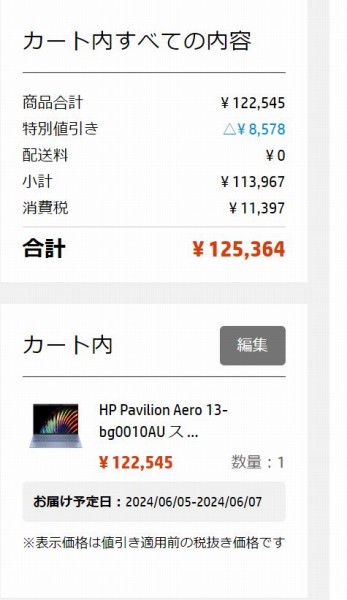
僕の場合、どちらのCPUもNPUを内蔵しており、今後のAI処理に使えるということ、どちらも16GBのメモリを積んでいるということ、さらに512GBのストレージ容量で十分だということを、踏まえたうえで、価格の安いスタンダードモデルを購入しました。
動画撮影時点で先代モデルも併売されており、価格だけを見れば先代モデルの方がお得感がありますが、本モデルには、いろんな改善が施されていることを踏まえれば、本モデルを購入した方がお買い得だと僕的には思います。
【参考】ナチュラルシルバーとスカイブルー/スタンダードモデルとパフォーマンスモデルの人気モデルは?
Pavilion Aero 13-bg(2024年モデル)のナチュラルシルバーとスカイブルー/スタンダードモデルとパフォーマンスモデルのどれが人気かをチェックします。
4)パフォーマンスをチェック
Pavilion Aero 13-bgのパフォーマンスをチェックしてみました。レビュー機のスペックは次のとおり。
AMD Ryzen 5 8640Uプロセッサ/16GBオンボードメモリ/512GB SSD/AMD Radeon 760Mグラフィックス (プロセッサに内蔵)
AMD Ryzen 7 8840Uプロセッサ/16GBオンボードメモリ/1TB SSD/AMD Radeon 780Mグラフィックス (プロセッサに内蔵)
| CPU | CINEBENCH R23のCPU(マルチコア)のスコア |
| インテルCore Ultra 9 185H | 14793pts |
| AMD Ryzen 7 8840U (レビュー機パフォーマンスモデル搭載) |
12225pts |
| インテルCore Ultra 7 155H | 11857pts |
| AMD Ryzen 5 8640U (レビュー機スタンダードモデル搭載) |
10135pts |
| インテルCore i7 1360P | 9651pts |
| インテルCore Ultra 5 125H | 9294pts |
| AMD Ryzen7 7730U | 9062pts |
| AMD Ryzen7 7735U(先代モデルに搭載) | 9036pts |
| インテルCore i5-1340P | 8910pts |
| インテルCore i7 1355U | 8540pts |
| インテルCore i7 155U | 8087pts |
| *実際に計測した中で最も高いスコアを掲載 | |
CINEBENCHでCPUのスコアを計測。スタンダードPCに搭載されることの多い他のCPUと比べても、比較的高いスコアを記録しています。AMD Ryzen 5 8640UよりもAMD Ryzen 7 8840Uの方が高め。
先代モデルに搭載されていたAMD Ryzen7 7735Uよりもスコアは高めです。
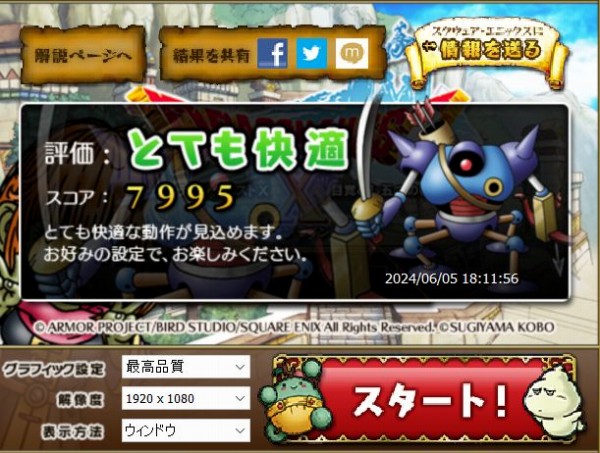
負荷が軽めのゲーム「ドラゴンクエストX」のベンチマークソフトを実行してみました。スコアは次のとおり。
| 画質 | 解像度 | スコア | 評価 |
| 最高品質 | 1920×1080 | スタンダード:7995 パフォーマンス:8352 |
スタンダード:とても快適 パフォーマンス:とても快適 |

負荷が中程度のゲーム「ファイナルファンタジー14 漆黒の反逆者」ベンチマークソフトの結果は次のとおり。
| 画質 | 解像度 | スコア | 評価 |
| 高品質(ノートPC) | 1920×1080 | スタンダード:5971 パフォーマンス:6175 |
スタンダード:とても快適 パフォーマンス:とても快適 |
| 最高品質 | 1920×1080 | スタンダード:4786 パフォーマンス:5129 |
スタンダード:快適 パフォーマンス:とても快適 |
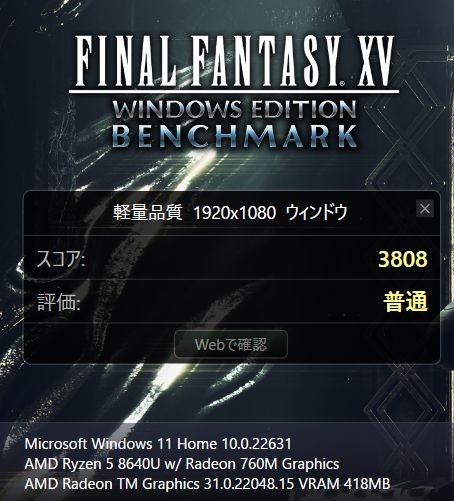
重い負荷がかかるゲーム「ファイナルファンタジー15」のベンチマークソフトの結果は次のとおり。
| 画質 | 解像度 | スコア | 評価 |
| 軽量品質 | 1920×1080 | スタンダード:3808 パフォーマンス:4362 |
スタンダード:普通 パフォーマンス:普通 |
| 標準品質 | 1920×1080 | スタンダード:3045 パフォーマンス:3327 |
スタンダード:普通 パフォーマンス:普通 |
| 高品質 | 1920×1080 | スタンダード:2321 パフォーマンス:2481 |
スタンダード:重い パフォーマンス:重い |
重い負荷がかかると、快適動作は難しいですが、負荷が中程度くらいまでのタスクであれば、ある程度快適に使える、ということがわかります。
モバイルPCなので、負荷の重いタスクをこなすケースは少ないことを考えれば、個人的には十分なスペックだと思います。

実際にネットを見る、動画を再生する、といった負荷が軽めの処理を実行する際、 ストレスを感じるシーンはほとんどありませんでした。
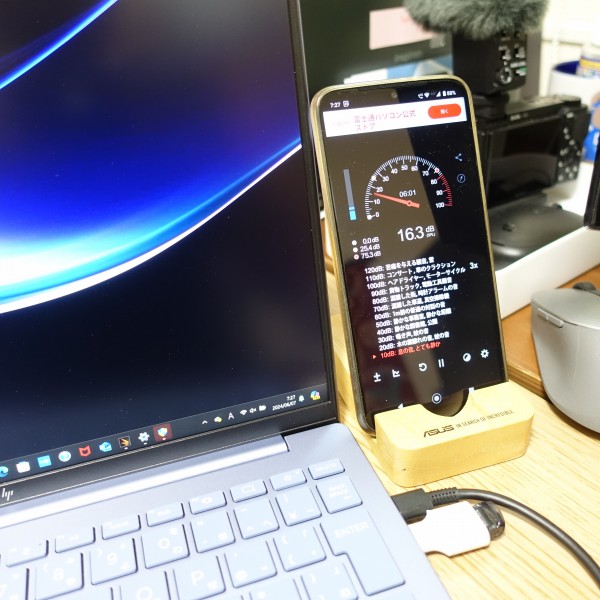
ファンの音をスマホの騒音計アプリで計測してみました(スマホのアプリなので数値が正確ではない可能性があります)。ネットを見るなど一般的な使い方をしているとき、通常はファンの音が聞こえず、 15-20dB程度で静かです。

FF15ベンチマーク実行時は30dB程度。ファンの回転音が少し大きくなり、静かな環境だと、ちょっと耳障りに感じることがありますが、個人的にはうるさすぎる、という印象は受けませんでした。

一般的な使い方をしているとき、熱はほとんど感じませんが、FF15終了直後、底面部の通気孔が少し温かくなります。しかし、熱いとはまで感じません。

キーボード上部にも通気孔があるため、 この部分もちょっと温かくなりますが、やはり熱いという印象は受けないですね。 パームレスト部分には、ほとんど熱を感じませんでした。
(あくまで使用した範囲における個人的感想です。騒音・熱の状況は、 マシン構成/使用状況/負荷等によって異なるので参考程度にしてください)
5)特徴/使い勝手をチェック(先代モデルとの比較)
Pavilion Aero 13-bg(2024年モデル)の特徴を、先代モデルと比較しながらチェックします。
| HP Pavilion Aero 13-bg0000 (2024年モデル) |
【先代モデル】 HP Pavilion Aero 13-be2000 (2023年モデル) |
|
| キー配列 | Enterキーが一番右 | Enterキーの右横に一列キーを配置 |
| Copilotキー | 搭載 | 非搭載 |
| 端子類 | HDMI出力端子 ×1 | HDMI出力端子×1 |
| SuperSpeed USB Type-A 10Gbps ×1 SuperSpeed USB Type-A 5Gbps ×1 |
SuperSpeed USB Type-A 5Gbps ×2 | |
| SuperSpeed USB Type-C 10Gbps ×2 (Power Delivery、DisplayPort 1.4、電源オフUSBチャージ機能対応) | SuperSpeed USB Type-C 10Gbps ×1 (Power Delivery、DisplayPort 1.4、電源オフUSBチャージ機能対応) | |
| ヘッドフォン出力/マイク入力コンボポート | ヘッドフォン出力/マイク入力コンボポート | |
| バッテリ駆動時間 | 最大11時間30分 | 最大12時間 |
| Webカメラ | 約500万画素 | 約92万画素 |
| 認証 | 顔認証 | 指紋認証 |
| プライバシー機能 | プライバシーカメラスイッチ、 マイクミュートボタン |
× |
| サウンド | Poly Studio デュアルスピーカー |
Bang&Olufsen デュアルスピーカー |
| ACアダプタ | 65W型/USB Type-C端子で接続 | 65W型/専用端子で接続 |
| コンセントのみのパーツ | 非同梱 | 同梱 |
| Bluetoothマウス | 同梱 | 非同梱 |
キー配列

先代モデルは、Enterキーの右横に一列キーが配置されていましたが、(上の画像は先代モデル)

本モデルではEnterキーが最右列に配置されています。先代モデルのデメリットとして、このキー配列を挙げる人は多く、僕自身もこのキーはない方がいいと思っていたので、これは朗報です。
担当者によると、ユーザーから先代モデルについて「コスパが良くてすごくいい商品なんだけど、Enterキーの右横のキーがネックなんだよなあ」という声が本当に本当に多数寄せられていたみたいです。
日本HPでそれらの声を集約してグローバル本社の方に上げ続けた結果、今回ようやくその要望が通ったとのこと。悲願が叶って担当者もすごく喜んでました。
Copilotキー搭載

本モデルにはCopilotキーを搭載。Copilotキーを押すと、Copilot in Windowsをすぐに起動できて便利です。
搭載している端子類
Pavilion Aero 13-bgで利用できる端子類は次のとおり。
- HDMI出力端子×1
- SuperSpeed USB Type-A 5Gbps ×1
- SuperSpeed USB Type-A 10Gbps ×1
- SuperSpeed USB Type-C 10Gbps ×2 (USB Power Delivery、DisplayPort ・1.4、電源オフUSBチャージ機能対応)
- ヘッドフォン出力/マイク入力コンボポート×1
軽量モデルの場合、軽さを追求するあまり、性能や端子類にしわ寄せがくるケースがありますが、Pavilion Aero 13-bgでは、そうしたしわ寄せはあまり感じません。ただし、SDカード/mciroSDカードリーダーは非搭載なので、SDカードを多用する人は、別途アダプタを用意する必要があります。
| USB端子 | 最大転送速度 | 個数/場所 |
| USB Type-A | 5Gbps | 1個/左側面部 |
| USB Type-A | 10Gbps | 1個/右側面部 |
| USB Type-C | 10Gbps | 2個/右側面部 |
USB端子は、Type-Aを2個、Type-Cを2個搭載しています。先代モデルよりも、Type-C端子が1個増えているため、 かなり使い勝手が向上すると思います。これはいいですね。
USB Type-C端子は2つとも、DisplayPort/PowerDeliveryに対応しています。なので外部映像出力や給電に利用することが可能。対応するモバイルバッテリーを用意すれば、ACアダプタを持ち歩かなくても、外出先でモバイルバッテリーから充電できます。
| USB Type-C | 本モデルでの対応 | 備考 | |
| Alt Mode-DisplayPort | 外部映像出力可能 | ○ | Alt mode対応のUSB Type-Cケーブル必要 |
| PowerDelivery対応 | 受給電可能 | ○ | 高速充電可能 |
| Thunderbolt 4 | 最大40Gbpsで転送可能 | × | Thunderbolt 4対応機器と接続する必要あり |
Thunderbolt 4には非対応です。
映像出力
映像出力端子として、HDMI端子とUSB Type-C端子×2が利用できます。

Type-C端子経由で27インチモニタと接続したところ。

USB Type-C入力端子を搭載したモニタを用意できるのであれば、USB Type-Cケーブルで接続するだけで外部出力することができます。

また対応するモニタと接続すれば、USB Type-Cケーブル1本接続するだけで外部映像出力に加え、充電も実行することができます。
ただし、充電も実行するには、モニタ側の最大対応電源がPCの電源を上回っている必要があります。Pavilion Aero 13-bgの場合、65W型のACアダプタを採用していますが、今回使用しているモニタは最大65Wの電源を使用できるため、充電可能でした。

USB Type-C×2とHDMI端子をそれぞれモニタに接続したところ、

4画面同時出力することが可能。
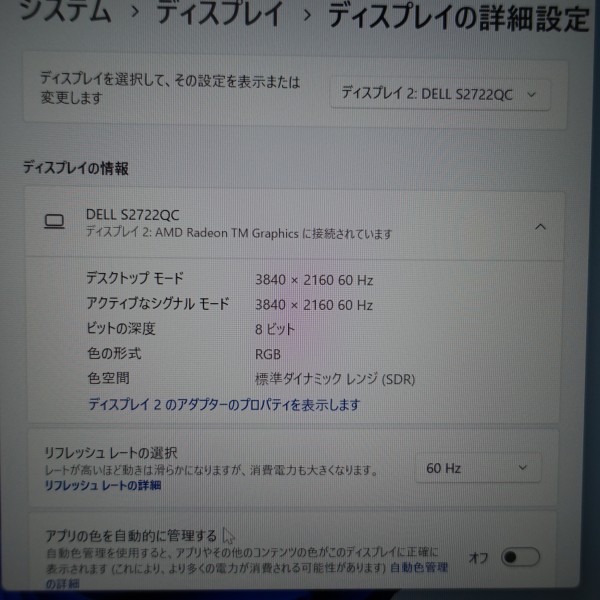
USB Type-C端子で4Kモニタに接続した場合、4K(3840×2160ドット)の解像度で出力することができました。
バッテリ駆動時間
バッテリ駆動時間は最大11時間30分。先代モデルよりも30分短くなっています
HP Webサイトの製品ページのスペック表にはバッテリ駆動時間が最大約11時間30分(MobileMark 25にて計測した数値)と明記されていますが、スタンダードモデル/パフォーマンスモデルそれぞれでバッテリ駆動時間を実際に計測してみました。
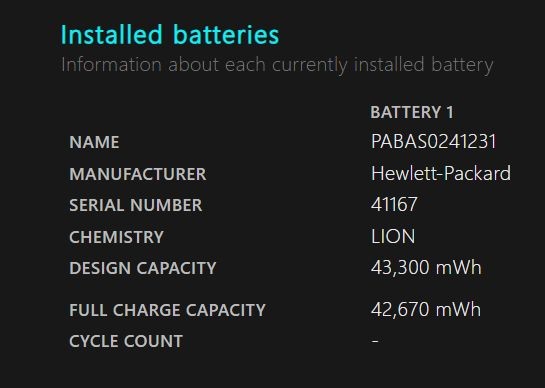
バッテリ容量は43.3Wh
[設定]
ディスプレイ輝度:80/電源モード:バランスに設定した状態
条件1)基本的に何もしない
条件2)YouTubeの動画を標準サイズで再生しつつ、Web閲覧/テキスト入力などの操作を行う
条件1 |
条件2 |
|
1時間経過したときの バッテリ使用量 |
スタンダードモデル:9% パフォーマンスモデル:8% |
スタンダードモデル:12% パフォーマンスモデル:12% |
推定バッテリ駆動時間 |
スタンダードモデル:約11.1時間 パフォーマンスモデル:約12.5時間 |
スタンダードモデル:約8.3時間 パフォーマンスモデル:約8.3時間 |
*バッテリ駆動時間は、構成/使用状況等によって大きく異なると思うので、あくまで参考程度にしてください。
*推定バッテリ駆動時間は1時間経過したときのバッテリ使用量をベースに単純計算で算出
スタンダードモデルは、何もしない状態で約11.1時間、動画を見続けて約8.3時間バッテリが駆動する計算。パフォーマンスモデルは、何もしない状態で約12.5時間、動画を見続けて約8.3時間バッテリが駆動する計算です。ほとんど差はないですね。すごくバッテリが持つ感じではありませんが、モバイルPCとしては一般的なレベルを 確保していると思います。
Webカメラ
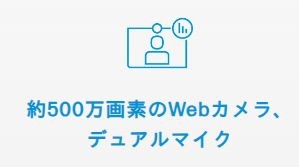
Webカメラは先代モデルが約92万画素だったのが、約500万画素に大幅グレードアップ。

500万画素のカメラであれば、個人的には外付けのカメラを使わなくても、画質面で気になるシーンは少ないと思います。
認証
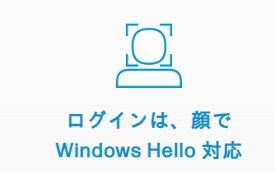
認証機能は顔認証機能を搭載。先代モデルでは指紋認証のみでしたが、本モデルに指紋認証機能は搭載されていないようです。
プライバシー機能
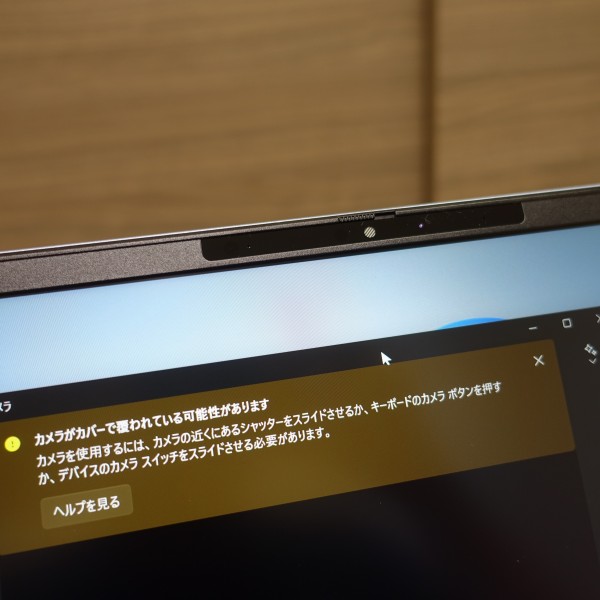
プライバシー機能として、先代モデルにはなかったプライバシーカメラスイッチ・

マイクミュートボタンが搭載されています。即座に映像・音声をオフにできるので便利ですね。
サウンド
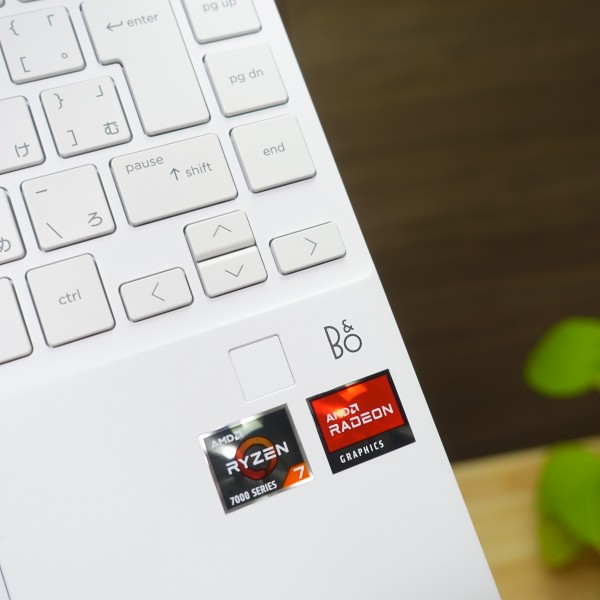
サウンドですが、先代モデルは北欧の老舗オーディオメーカBang&Olufsenの デュアルスピーカーを採用していましたが、(上の画像は先代モデル)
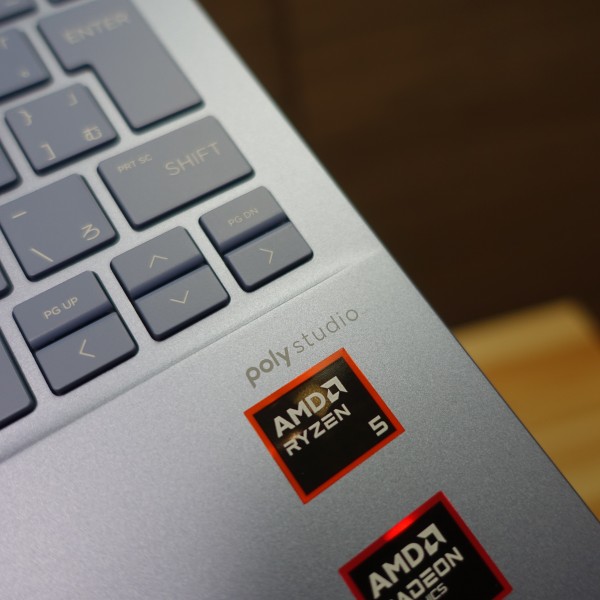
本モデルではHPグループのPoly Studioのデュアルスピーカーを採用しています。

スピーカーは底面部の前面部寄りの左右に配置されています。実際に音楽を聴いてみたところ、カシャカシャする感じは少ないですね。

高音の伸びやクリア感はあんまり感じませんが、全体のバランスとしては結構いいんじゃなか、という印象ですね。これだけスリム・軽量ノートPCとしては、割と満足度高いです(あくまで個人的感想です)。
リフトアップヒンジ

リフトアップヒンジを採用。

カバーを開くと底面部と机の間にスペースができますが、あまり傾斜角度は大きくありません
Bluetoothマウス

本モデルではBluetoothマウスが標準で同梱されています。購入する際に、マウスの選択を外して安くすることはできないみたいです。

マウスがあると便利ですね。
6)各パーツをチェック
Pavilion Aero 13-bgの各パーツをチェックします。
ディスプレイ

| ディスプレイスペック | |
| パネル | 13.3インチ/IPS/16:10 |
| 最大解像度 | 1920×1200ドット |
| 光沢/非光沢 | 非光沢 |
| タッチパネル | 非タッチパネル |
| 輝度 | 400nit |

1kgを切るモバイルノートPCということで、コンパクトサイズの13.3インチパネルを搭載。

一般的なパネルに用いられる16:9のディスプレイではなく、16:10のパネルを搭載。
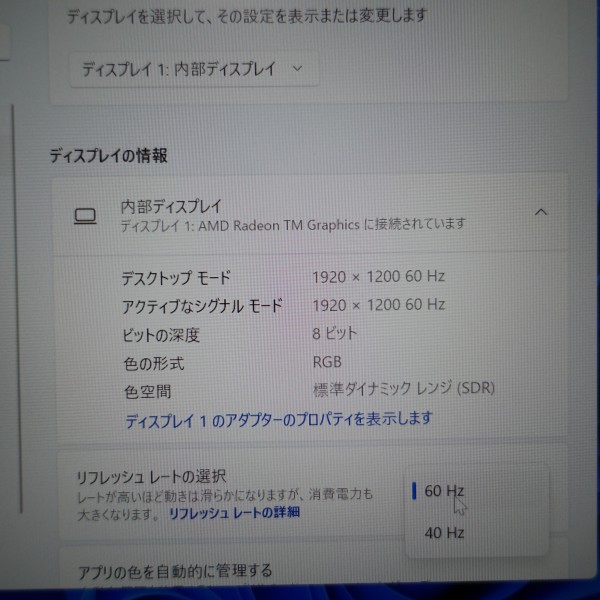
最大解像度は1920×1200ドット。16:9のディスプレイの場合、最大解像度は1920×1080ドットなので、Pavilion Aero 13-bgの方が縦方向の表示領域が10%広く、
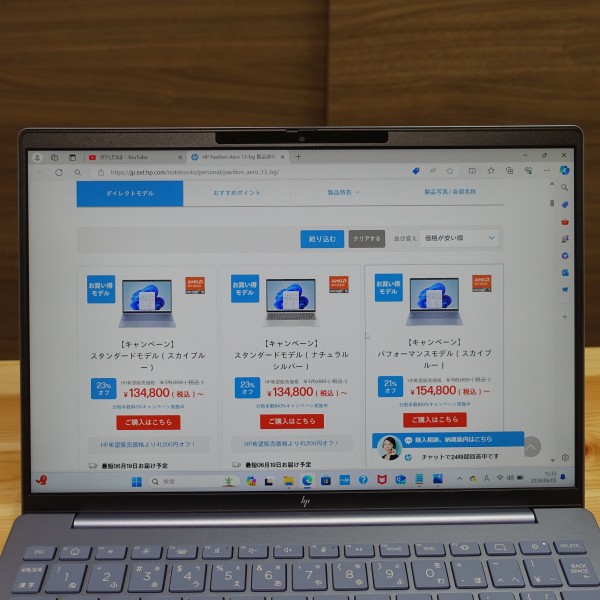
ディスプレイを見るときのスクロール数を減らすことができます。

表示が綺麗で、色の描写も鮮やかなIPSパネルを搭載。
| メリット | デメリット | |
| TN |
|
|
| VA |
|
|
| ★IPS |
|
|

表示が綺麗で、結構見入ってしまいますね。

色域sRGB 100%のカバー率を実現したパネルを採用。スタンダードPCとしては広い色域を確保できます。

色域の狭いパネルを搭載したノートPCを並べてみました。上の画像の左がレビュー機です。

色域が狭いパネルを搭載したノートPCは、暖色系が黄色っぽく表現されています。それに比べて、レビュー機のパネルはより忠実な色を表現できています。

非光沢パネルを採用しているため、照明などの映り込みが発生しにくくなり、長時間見続けたときに目の負担を軽減することができます。
| メリット | デメリット | |
| 光沢パネル |
|
|
| ★非光沢パネル |
|
|

輝度400nitという明るめのパネルを採用しています。室内で使う分には暗さは感じませんでした。
タッチパネルは非搭載です。
キーボード

キーボードについてみていきましょう。

前述したように、先代モデルのEnterキーの右横に一列キーが配置されているレイアウトが変更され、Enterキーが最右列に配置されるようになりました。
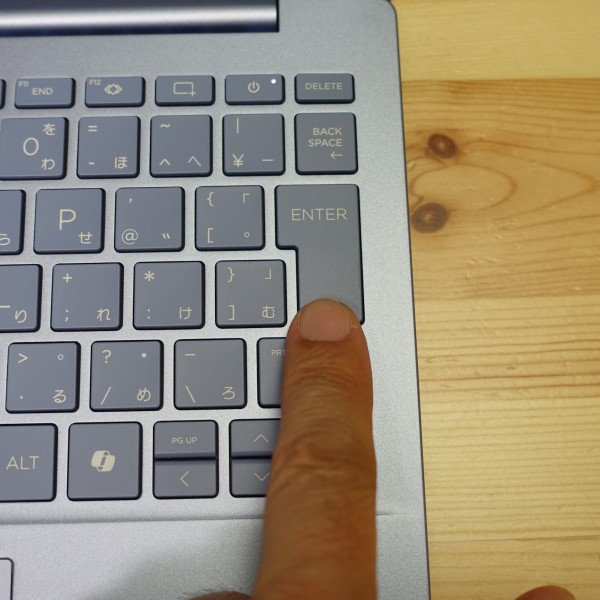
この結果、Enterキーを押そうとして、誤ってEnterキー右横のキーを押してしまうことがなくなります。Enterキーはそれほど大きくないですが、小さすぎる感じもないため、押しづらさは感じないですね。

あと先代モデルの場合、Enterキーの右横に「delete」、「home」、「pg up(ページアップ)」「pg dn(ページダウン)」ボタンなどが配置されていましたが(上の画像は先代モデル)、

本モデルではEnterキーの右横のキーがなくなった代わりに、deleteキーは左にずれました。その分、左に配置されているファンクションキーは小型化されているようです。また、キーボード右下の矢印キーの左上に「PG UP(ページアップ)」右上に「PG DN(ページダウン)」ボタンが配置されています。

これまで「pg up(ページアップ)」「pg dn(ページダウン)」ボタンを使っていた人にも配慮したんだと思います。細かいところまで考慮されていますね。

半角/全角キーがちょっと小さめ。

文字フォントが大きめです。

キーピッチ(キー間の距離)は18.7×18.4mmで先代モデルと同じ

せっかく一列キーがなくなったので、
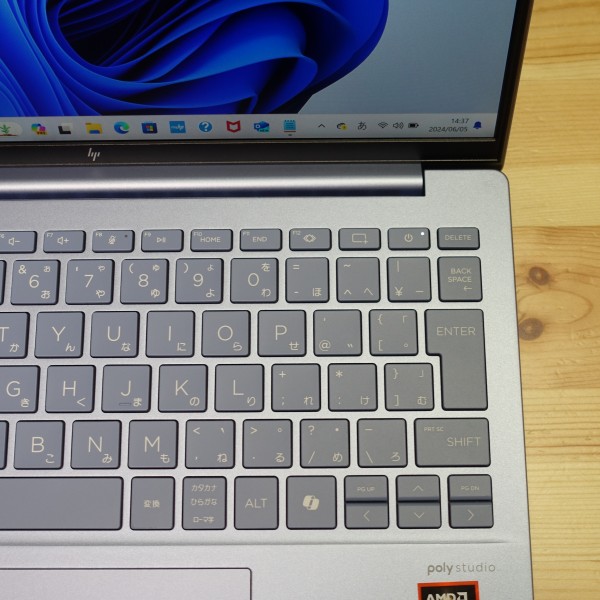
キーピッチを広くしてフルサイズ(約19mm)程度にしても 良かったと思うのですが、そうはなっていません。

キーストローク(キーを押し込む深さ)は1.3mm。スリムノートPCなので、標準的なノートPCのキーボードと比べるとちょっと浅めですが、反発がほどよくあり、きびきびタイピングできます。個人的には少し固めで好みですね。キーを強く押してもあまりたわみは感じません。

打鍵音は標準レベルで耳障りな感じはありません。

キーボードにはバックライトを装備しているので、暗い環境でも快適なタイピングが可能です。

F4キーでオン/オフの切替、明るさの2段階設定が可能です。
タッチパッド

タッチパッドは、クリックボタンが一体となったタイプを採用。
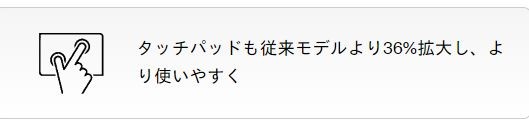
タッチパッドは従来モデルより36%拡大されているとのこと。

上の画像は先代モデル。たしかに先代モデルの方がちょっと小さめかも。

タッチパッドは適度に滑り反応は良好。

クリックボタン部分を押す深さはちょうどいい感じです。クリック感はやわらかめで心地いいですね。軽く押せば反応してくれるのでストレスはほとんどないです。クリック音はそれほど大きくない印象。
左側面部

左側面部には、USB Type-A、ヘッドホン/マイクコンボ端子を配置。

左側面部のすべての端子類にケーブル・デバイスを接続してみました。
右側面部

右側面部には、USB Type-C×2、HDMI、USB Type-Aを配置しています。

右側面部のすべての端子類にケーブル・デバイスを接続するとこんな感じ。僕的には、Type-C端子が左側面部にも配置されていると使い勝手が良かったんですけどね。
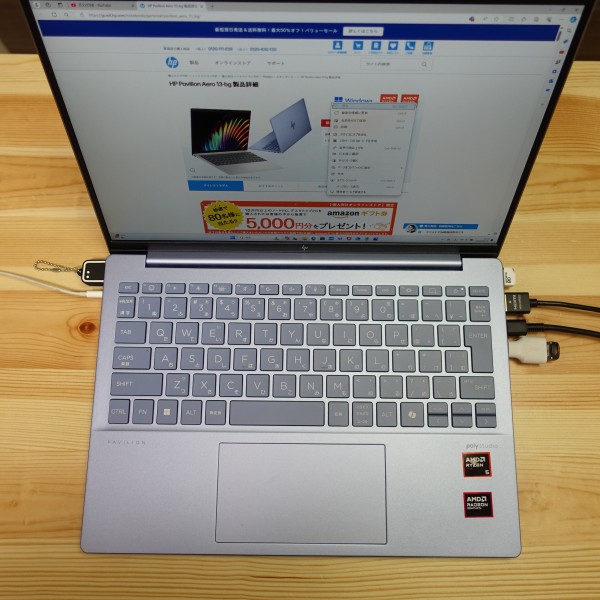
左右の側面部のすべての端子類にケーブル・デバイスを接続したところ。
前面部

前面部に端子類は配置されていません。

カバーを開けるとき、指は引っ掛けやすいですね。ただし、片手だけでカバーを開けきることはできませんでした。
背面部

背面部にも端子類は配置されていません。

中央に「Pavilion」のロゴが印字されています。
底面部

真ん中に通気孔、左右にスピーカーを配置。
7)同梱物をチェック
Pavilion Aero 13-bgの同梱物をチェックします。

ACアダプタと電源ケーブル。先代モデルでは、コンセント部分のみのパーツも同梱されていましたが、本モデルでは同梱されていません。

ACアダプタと電源ケーブル。ACアダプタには結束用のバンドが付いており、ケーブルを束ねることができます。

ACアダプタは片手で握れるサイズ。

ちょっと厚みがあります。

ACアダプタは65W型を採用。

先代モデルは、専用端子で接続するタイプでしたが、本モデルはUSB Type-C端子で接続するタイプなので、充電する際はUSB端子を1つ占有する形になります。

右側面部にある2つのUSB Type-C端子のどちらでも充電可能。

電源ケーブルは、引っかけたりしたときに破断しないようしっかりめのつくりになっています。

電源ケーブルとACアダプタの合計重量は319g。

本体を合わせた重量は約1.3kg。一緒に持ち歩こうと思える重さです。
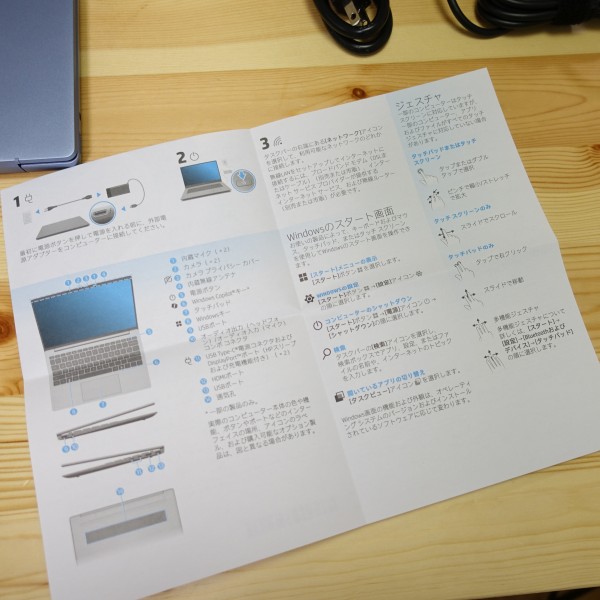
セットアップ手順、各パーツ名称などを示したペーパーも同梱されています。
まとめ

以上、Pavilion Aero 13-bgの特徴について解説しました。まとめると次のとおり。
- 990gという圧倒的軽さを実現
- 縦横比16:10の13.3インチパネル搭載モバイルノートPC
- AMD Ryzen 8000シリーズプロセッサ搭載モデルを選択可能
- AI専用NPU内蔵プロセッサのため、効率的なAI処理が可能
- 先代モデルからキーボードデザインが変更され、Enterキーの右横のキーがなくなった
- Copilotキー搭載
- 先代モデルからUSB Type-C端子が1つ増え、合計4個のUSB端子を搭載
- ナチュラルシルバー/スカイブルーの2つのカラーリングを用意
1kgを切る13.3インチ軽量モバイルPC。AI専用NPU内蔵プロセッサ/Copilotキーを搭載しています。
これまで見てきたように、先代モデルよりも、いろんな部分で改善が実施されており、かなり魅力的なPCに仕上がっていると思います。
個人的には、Enterキーが最右列に配置された点、USB Type-C端子が1つ増えた点、 Webカメラの画素数がアップした点、プライバシーカメラスイッチが搭載された点がうれしいですね。
気軽に持ち運べるモバイルPCを検討しており、 今後のAIのトレンドに乗っかっていきたいが、 使い勝手は妥協したくない人にオススメです。
先代モデルと比べて、価格も大幅にアップしている印象はなく、個人的には機能の充実を考えれば、コスパは高いと思い、思わず購入してしまいました。
使い始めてちょっと経ちましたが、これまでのところ満足度は非常に高いですね。購入して良かったと思います。
当サイト向け特別クーポンを利用すればHP個人向けPCが7%オフに! 
日本HP様から当サイト向けの特別クーポンの提供を受けることになりました。 このクーポンを利用すれば、HP個人向けPC(13.2万円以上)が通常価格から7%オフになります。クーポンの利用方法/条件等については、「HPクーポンで7%オフをゲットする方法」を参照してください。【プロモーション/提供:株式会社日本HP】
*HPでは楽天市場店にも力を入れています。楽天ポイントを大量にゲットできるセールも定期的に実施しているので、是非確認してみてください。またAmazonでも購入できます。







